Pemberitahuan kalender di iPhone Anda cukup berguna, karena memberi tahu Anda saat ada acara yang mendekat. Dengan peringatan ini, Anda dapat melacak rapat, janji temu, tenggat waktu, dan acara lainnya. Namun, ada kalanya pemberitahuan kalender ini gagal berfungsi seperti yang diharapkan atau tidak muncul sama sekali di iPhone Anda.
Mengelola jadwal Anda kadang-kadang bisa menjadi tantangan. Dan keadaan bisa menjadi lebih buruk ketika peringatan kalender berhenti berfungsi di iPhone Anda. Sebelum Anda menyerah dan beralih ke aplikasi lain, coba perbaikan berikut.
1. Konfigurasikan Pengaturan Notifikasi Aplikasi Kalender
Di iOS, Anda dapat mengaktifkan atau menonaktifkan notifikasi untuk setiap aplikasi satu per satu. Jika Anda secara tidak sengaja menonaktifkan notifikasi aplikasi Kalender, Anda tidak akan menerima peringatan apa pun untuk acara atau pengingat. Oleh karena itu, ini adalah hal pertama yang harus Anda periksa.
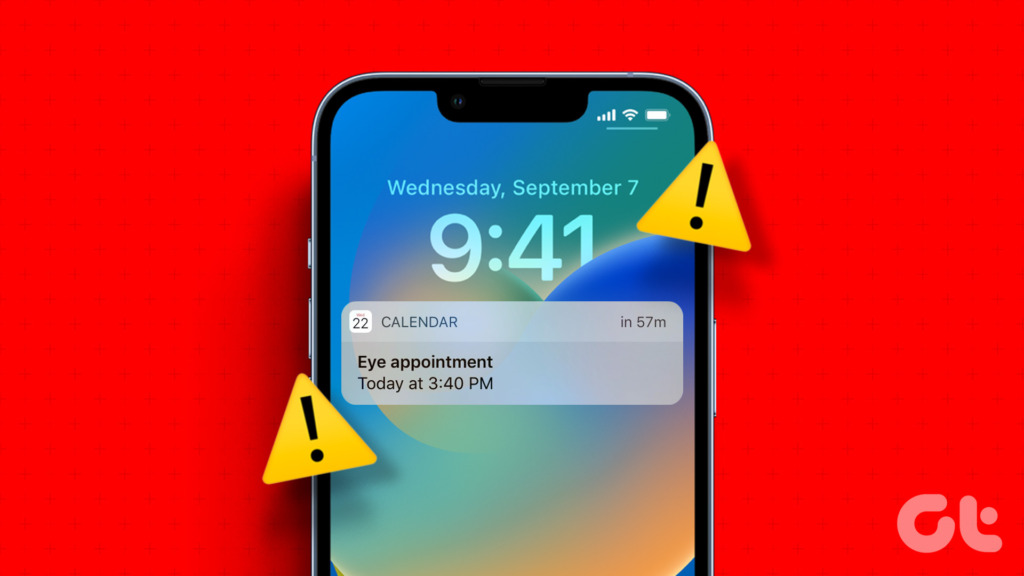
Langkah 1: Buka aplikasi Pengaturan dan ketuk Notifikasi.
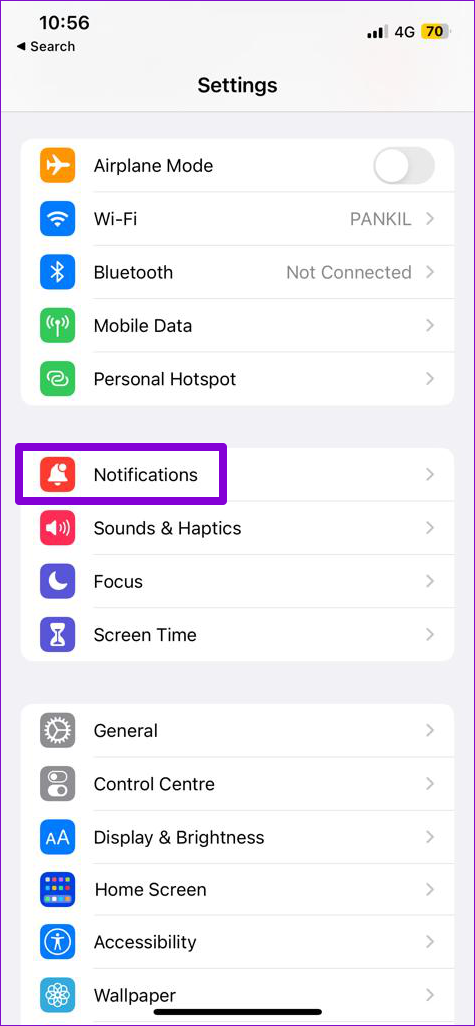
Langkah 2: Gulir ke bawah untuk menemukan Kalender pada daftar dan ketuk di atasnya.
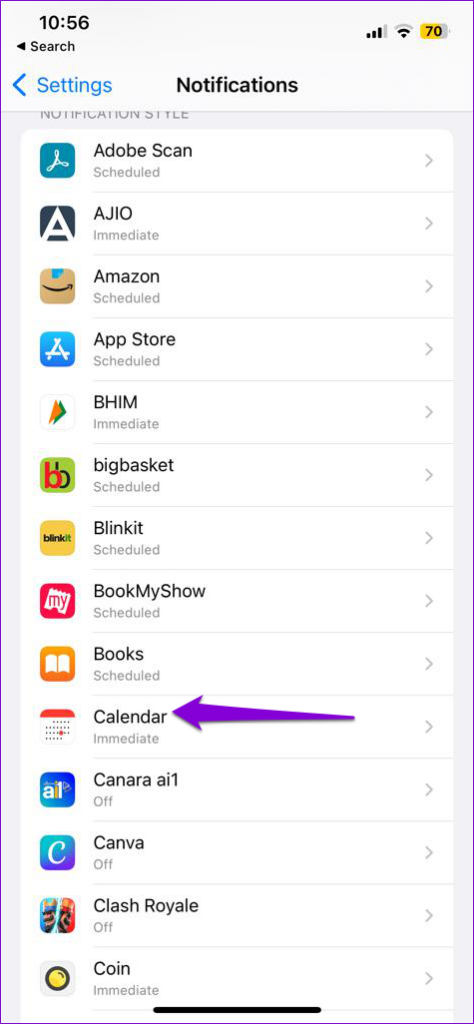
Langkah 3: Aktifkan sakelar di samping Izinkan Notifikasi dan Notifikasi Sensitif Waktu.
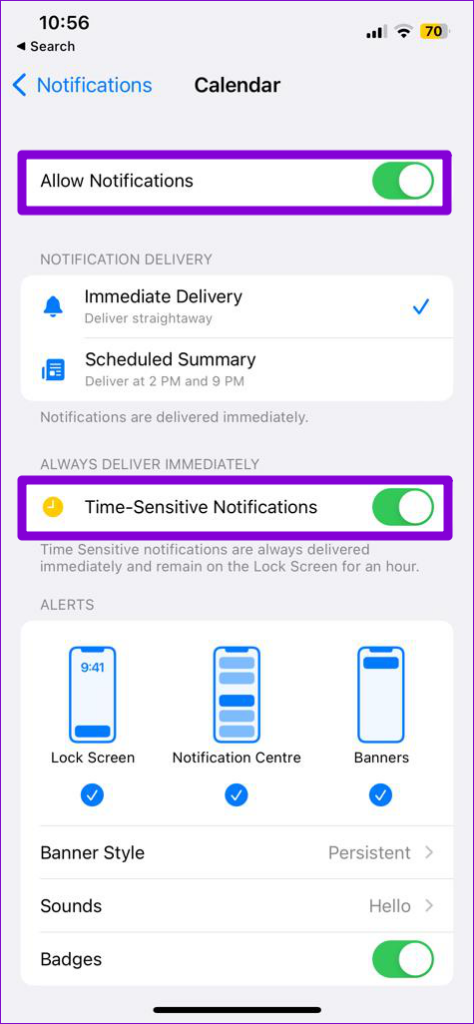
Langkah 4: Gulir ke bawah untuk mengetuk Sesuaikan Notifikasi dan aktifkan semua sakelar di menu berikut.
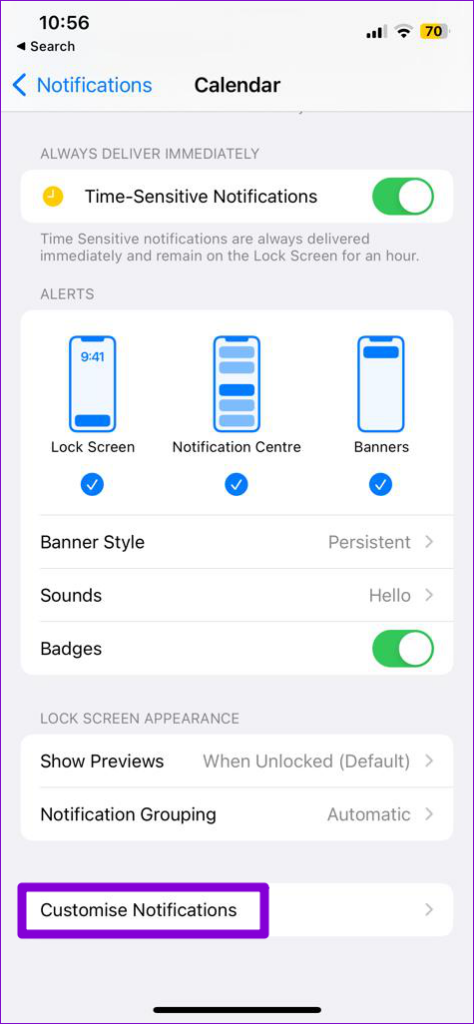
2. Periksa Nada Peringatan Aplikasi
Peringatan aplikasi kalender mungkin gagal menarik perhatian Anda jika tidak disertai dengan suara di iPhone Anda. Anda perlu memeriksa nada peringatan aplikasi Kalender dan memastikannya tidak diatur ke Tidak Ada. Berikut cara melakukannya.
Langkah 1: Buka aplikasi Setelan dan ketuk Notifikasi.
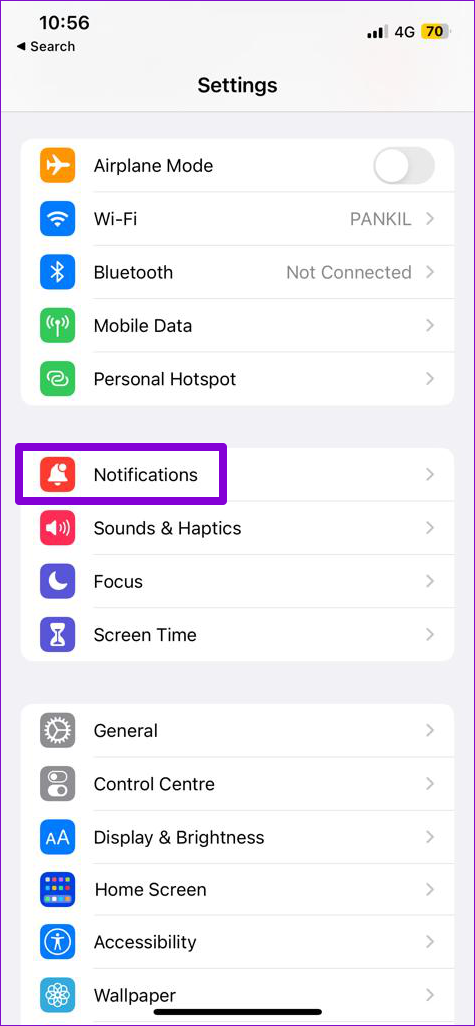
Langkah 2: Ketuk Kalender.
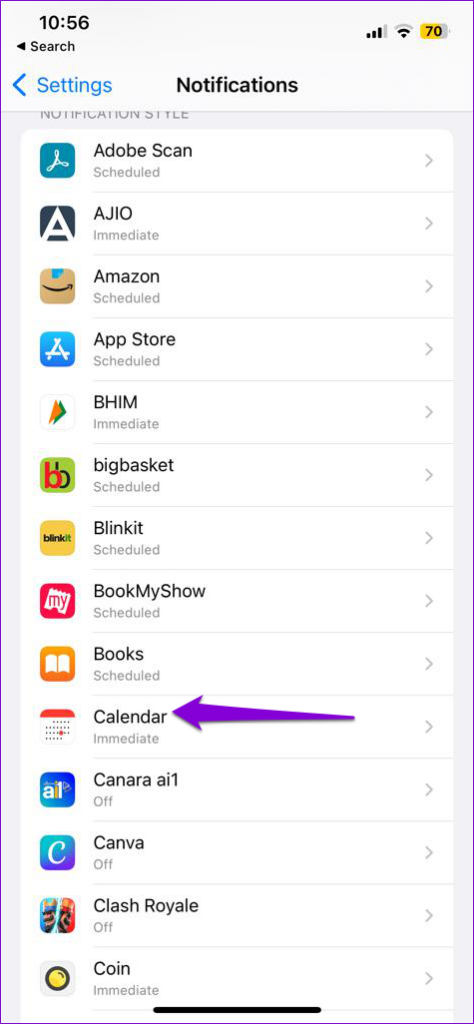
Langkah 3: Ketuk Suara dan pilih nada peringatan pilihan Anda dari menu berikut.
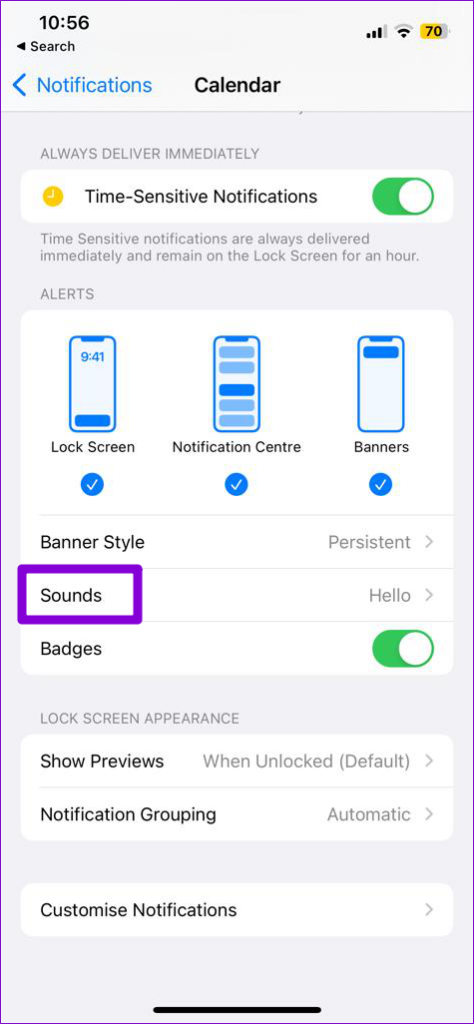
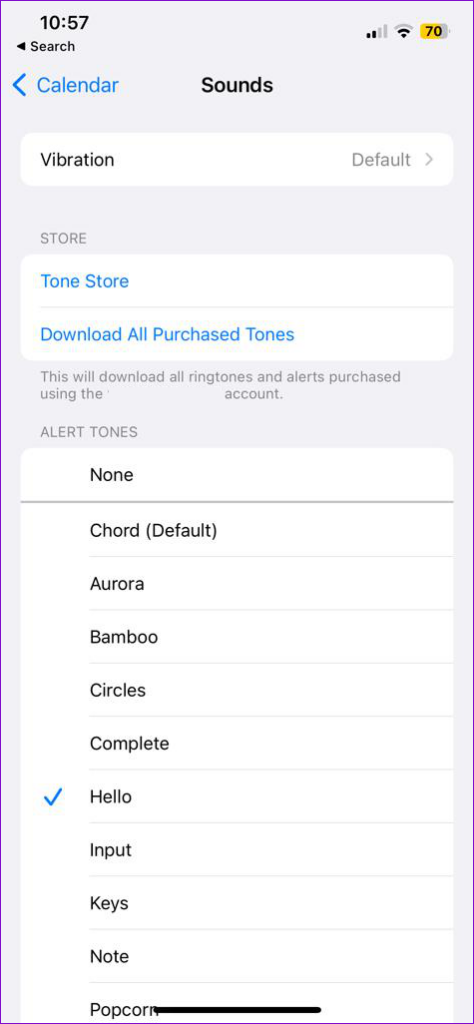
3. Nonaktifkan Mode Senyap
Mengubah nada peringatan untuk aplikasi Kalender mungkin tidak banyak membantu jika iPhone Anda dalam mode senyap. Anda perlu memastikan bahwa sakelar Dering/Hening tidak disetel ke mode senyap. Jika tombol samping berwarna oranye, iPhone Anda dalam mode senyap. Pindahkan sakelar ke arah tampilan untuk menyetelnya ke mode dering.
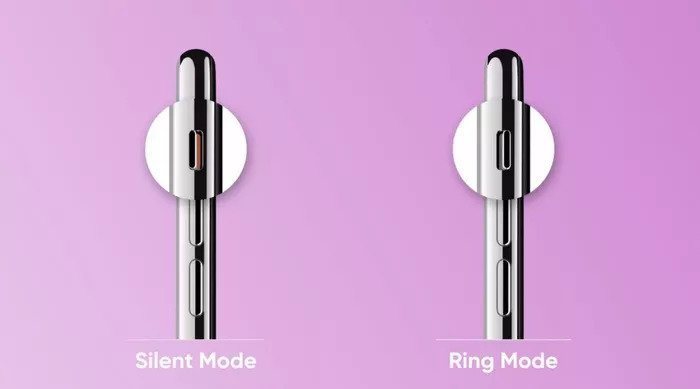
4. Aktifkan Sinkronisasi Kalender
Aplikasi Kalender di iPhone Anda harus terhubung ke iCloud untuk menyinkronkan acara dan pengingat dari perangkat lain yang terhubung melalui ID Apple yang sama. Jika Anda telah menonaktifkan sinkronisasi Kalender di iPhone, aplikasi tidak akan mengingatkan Anda untuk acara dan pengingat yang disinkronkan ke akun iCloud Anda.
Langkah 1: Buka Pengaturan aplikasi di iPhone Anda dan ketuk nama Anda di bagian atas.
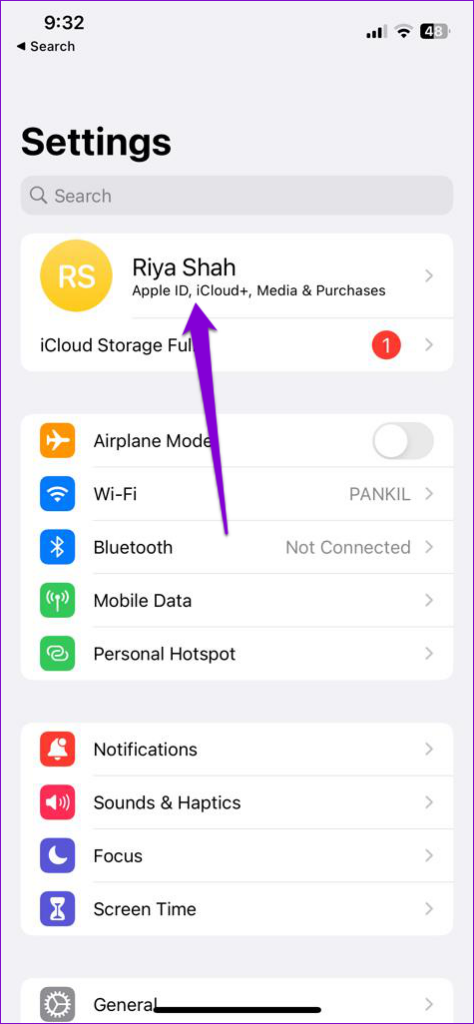
Langkah 2: Buka iCloud.
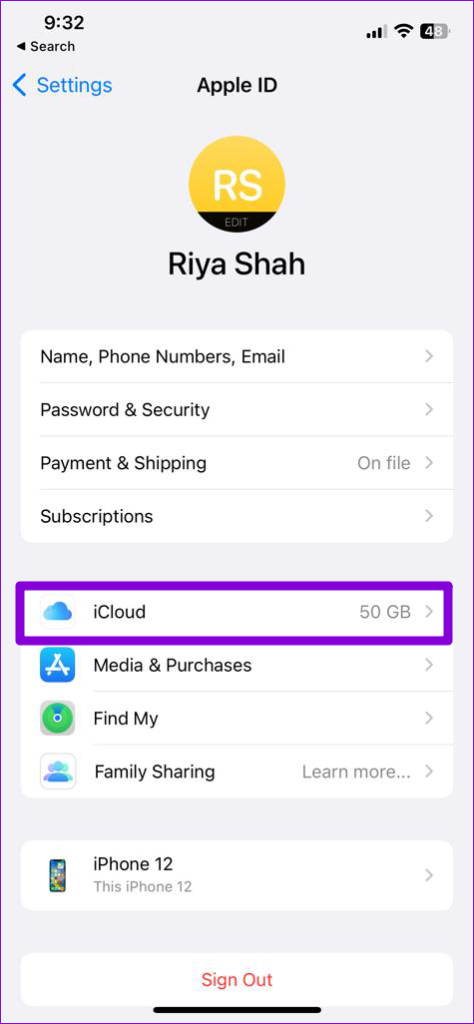
Langkah 3: Di bawah Aplikasi Menggunakan iCloud, ketuk Tampilkan Semua opsi.
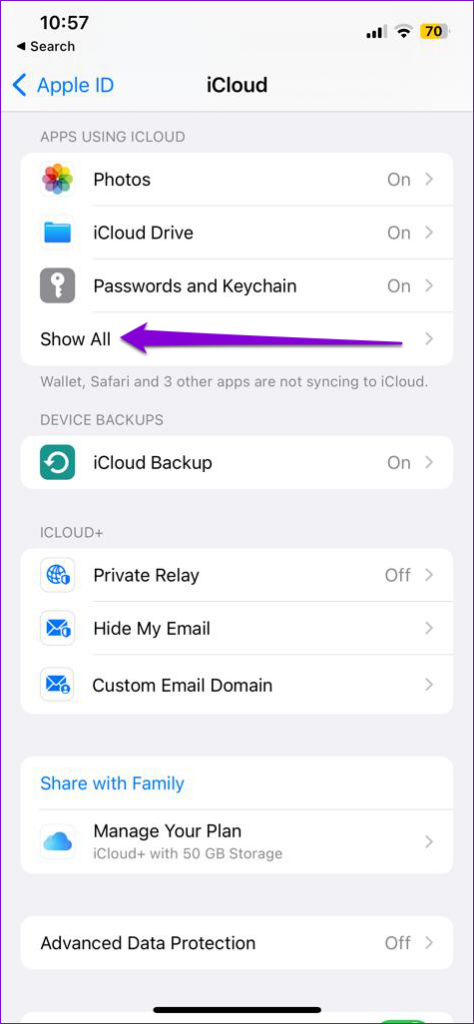
Langkah 4: Aktifkan sakelar di samping Kalender.
5. Aktifkan Tanggal dan Waktu Otomatis
Menyetel iPhone Anda ke tanggal atau waktu yang salah dapat mencegah aplikasi Kalender menyinkronkan pengingat dan menampilkan peringatan. Untuk menghindari masalah seperti itu, sebaiknya aktifkan fitur tanggal dan waktu otomatis di iPhone Anda.
Langkah 1: Luncurkan aplikasi Pengaturan di iPhone Anda dan ketuk Umum.
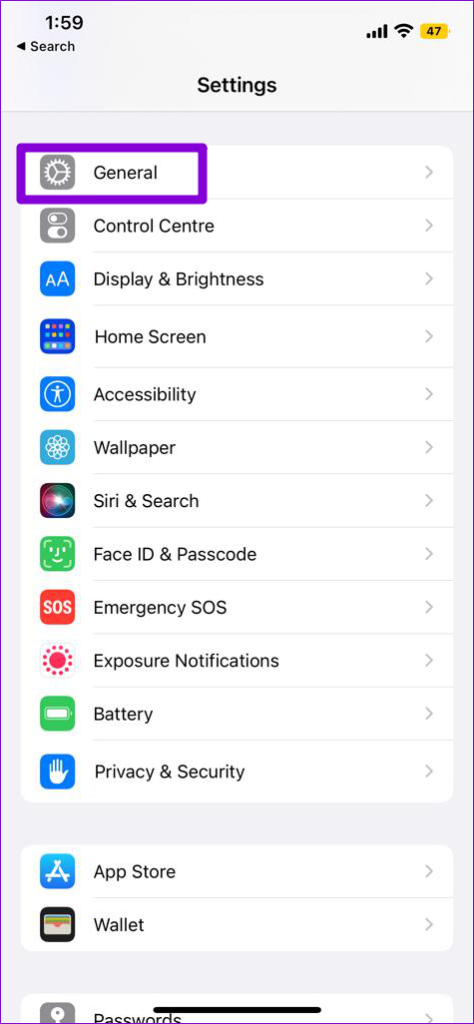
Langkah 2: Ketuk Tanggal & Waktu.
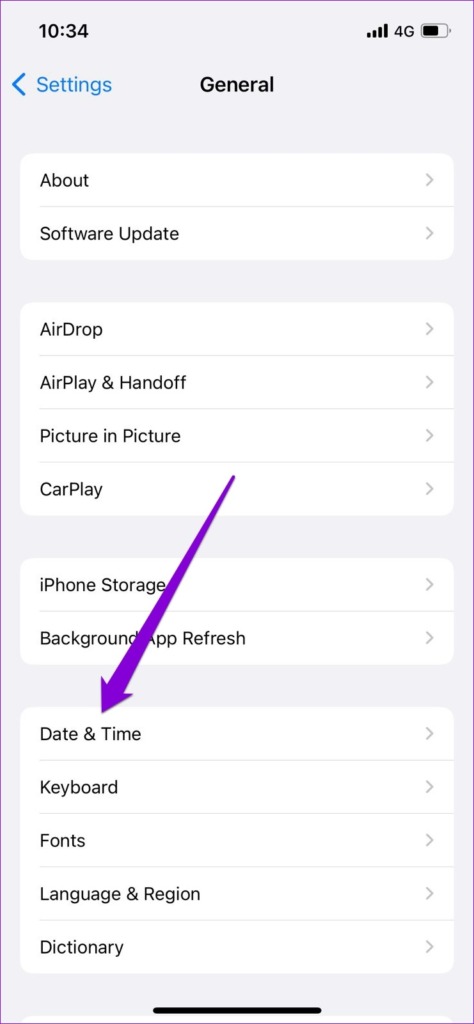
Langkah 3: Aktifkan sakelar di samping Setel Secara Otomatis.
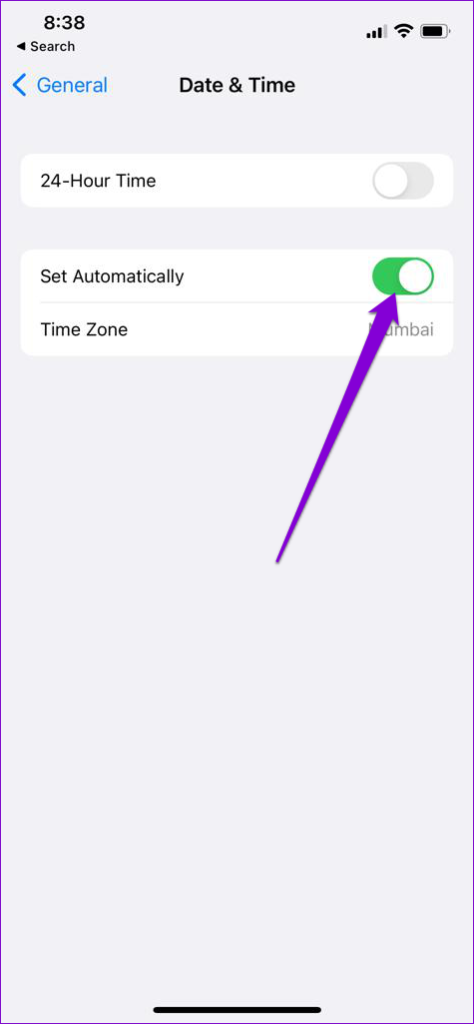
6. Nonaktifkan Penggantian Zona Waktu
Mengaktifkan fitur Penggantian Zona Waktu memungkinkan Anda mengonfigurasi aplikasi Kalender untuk menampilkan tanggal dan waktu dalam zona waktu tertentu. Namun, jika Anda menjauh dari zona waktu tersebut, fitur ini dapat menyebabkan peringatan kalender Anda datang terlambat. Ini mungkin terjadi setelah perjalanan Anda baru-baru ini ke negara atau wilayah lain. Namun, sebaiknya nonaktifkan penggantian.
Langkah 1: Buka aplikasi Setelan dan gulir ke bawah untuk mengetuk Kalender.
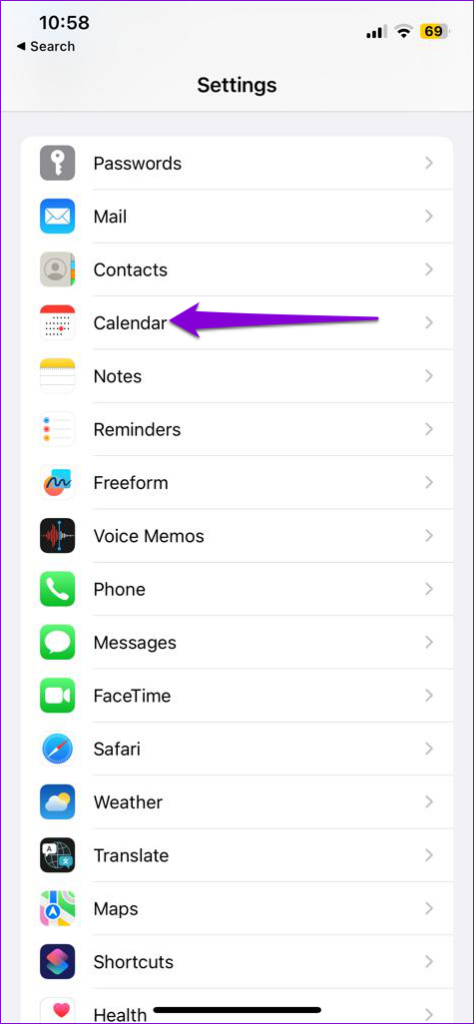
Langkah 2: Ketuk Waktu Zone Override dan nonaktifkan sakelar di sebelah Time Zone Override.
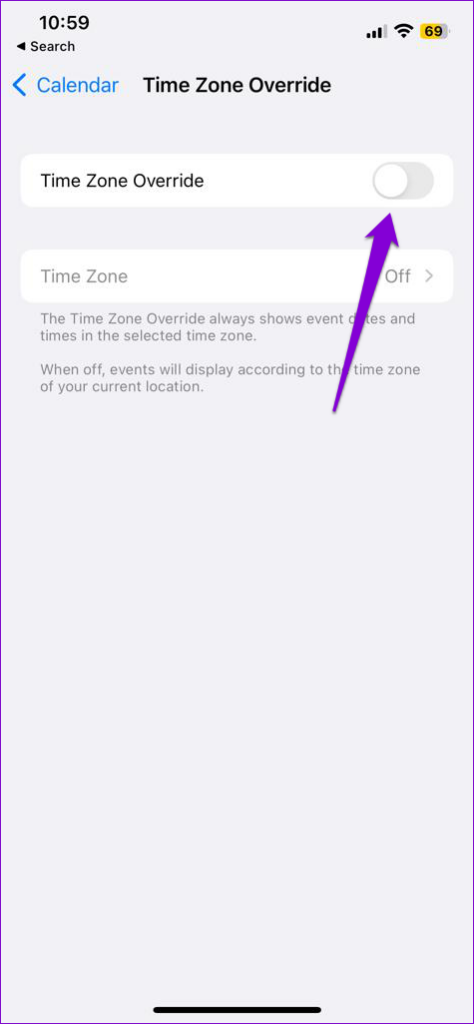
7. Nonaktifkan Mode Fokus
Saat Mode Fokus aktif, iPhone Anda menjeda pemberitahuan dari semua aplikasi, termasuk Kalender. Ini mungkin membuat Anda percaya bahwa pemberitahuan aplikasi Kalender tidak berfungsi di iPhone Anda. Untuk menghindari kebingungan, sebaiknya nonaktifkan Mode Fokus di iPhone Anda.
Geser ke bawah dari pojok kanan atas layar untuk membuka Pusat Kontrol dan ketuk ikon bulan sabit untuk menonaktifkan Mode Fokus.
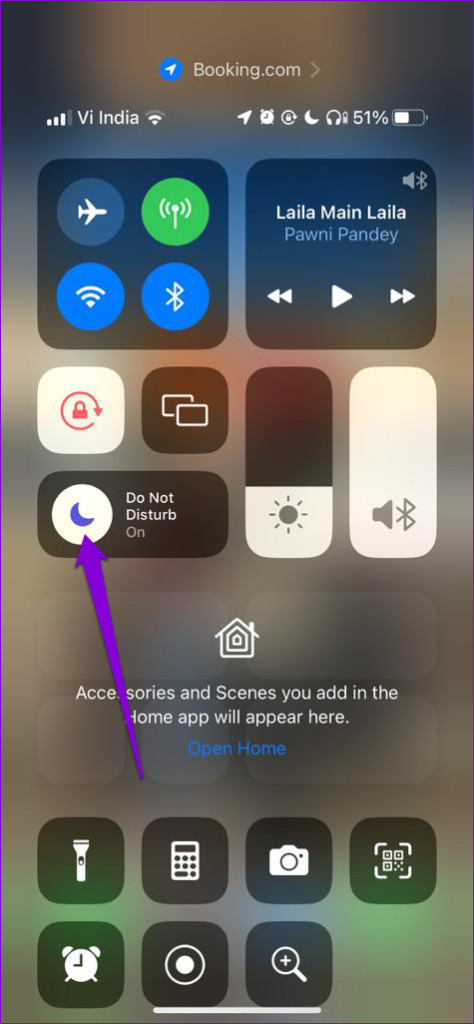
8. Instal Pembaruan iOS
Pembaruan iOS yang bermasalah dapat mencegah aplikasi Kalender bekerja dengan benar di iPhone Anda. Ada kemungkinan versi iOS yang lebih baru telah dirilis dengan perbaikan.
Untuk memeriksa pembaruan di iPhone Anda, buka aplikasi Pengaturan. Ketuk Umum lalu pilih Pembaruan Perangkat Lunak di menu berikut.
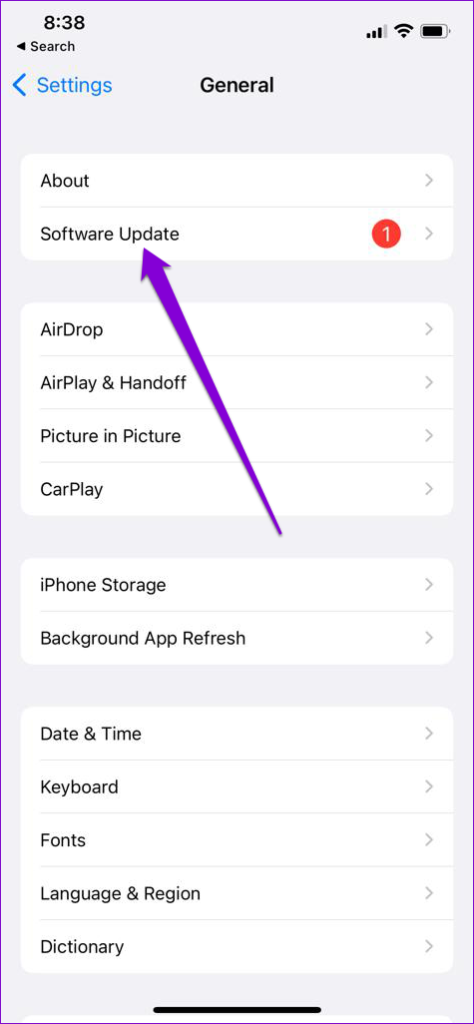
Tunggu iPhone Anda untuk memeriksa pembaruan yang tertunda dan menginstalnya.
Jangan Lupa Janji Lain
Peringatan kalender yang tepat waktu penting untuk tetap ada di atas jadwal Anda dan mengatur waktu Anda secara efektif. Mudah-mudahan, salah satu perbaikan di atas membuat peringatan kalender berfungsi lagi di iPhone Anda, dan Anda merasa tenang.